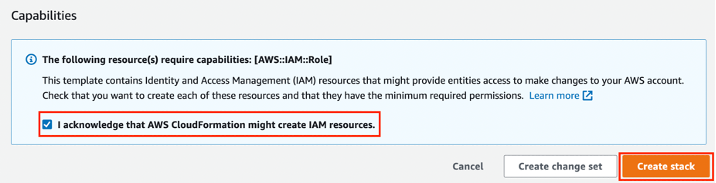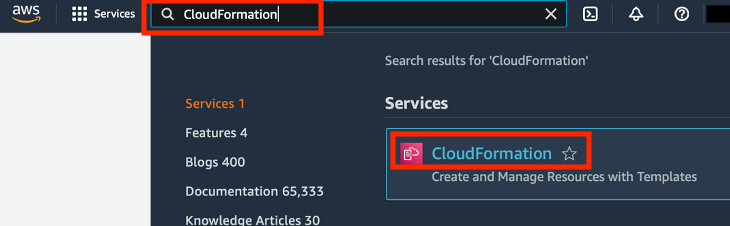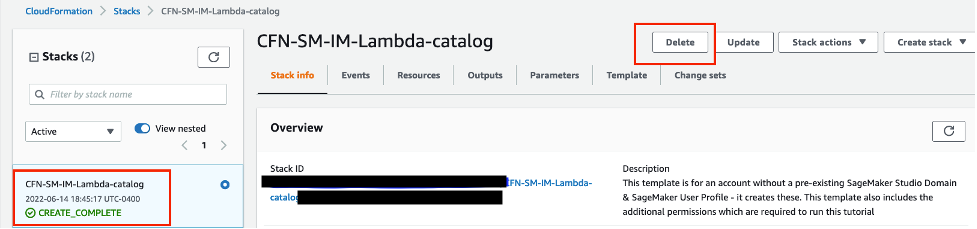概览
Amazon SageMaker Autopilot 通过帮助您根据数据自动构建、训练和调优最佳 ML 模型,消除了构建 ML 模型的繁重工作。借助 SageMaker Autopilot,您只需提供一个表格数据集,并选择要预测的目标列。SageMaker Autopilot 会探索您的数据,选择与您的问题类型相关的算法,准备用于训练的数据,测试各种模型,并选择性能最好的模型。然后,您可以部署其中一个候选模型,或进一步对它们进行迭代,以优化预测的质量。
学习内容
在本指南中,您将:
- 使用 SageMaker Autopilot 创建训练实验
- 了解训练实验的不同阶段
- 基于训练实验识别和部署性能最佳的模型
- 利用您已部署的模型进行预测
先决条件
在开始学习本指南之前,您需要:
- 一个 AWS 账户:如果您还没有账户,请遵循设置 AWS 环境入门指南中的说明获取快速概览。
AWS 使用经验
新手
完成时间
45 分钟
所需费用
请参阅 SageMaker 定价估算此教程的费用。
需要
您必须登录 AWS 账户。
使用的服务
Amazon SageMaker Autopilot
上次更新日期
2022 年 7 月 12 日
使用案例
针对此工作流,您将使用合成的汽车保险索赔数据集。原始输入是两个保险数据表:一个索赔表和一个客户表。索赔表有一个 fraud(欺诈)的列,表明索赔是欺诈性的还是其他形式的。在本教程中,我们仅选择数据集的一小部分。不过,您可以遵循本教程中的相同步骤,来处理大型数据集。
第 1 步:设置 Amazon SageMaker Studio 域
一个 AWS 账户在一个 AWS 区域只能有一个 SageMaker Studio 域。如果您在美国东部(弗吉尼亚州北部)区域已经有一个 SageMaker Studio 域,请遵照 SageMaker Studio 设置指南将所需的 AWS IAM 策略附加到您的 SageMaker Studio 账户,然后跳过第 1 步,并直接继续第 2 步操作。
如果您没有现有的 SageMaker Studio 域,则继续第 1 步以运行 AWS CloudFormation 模板,从而创建 SageMaker Studio 域并添加本教程剩余部分所需的权限。
选择 AWS CloudFormation 堆栈链接。此链接将打开 AWS CloudFormation 控制台并创建您的 SageMaker Studio 域和名为 studio-user 的用户。它还将添加所需权限到您的 SageMaker Studio 账户。在 CloudFormation 控制台中,确认美国东部(弗吉尼亚州北部)是右上角显示的“区域”。堆栈名称应为 CFN-SM-IM-Lambda-Catalog,且不应更改。此堆栈需要花费 10 分钟左右才能创建所有资源。
此堆栈假设您已经在账户中设置了一个公有 VPC。如果您没有公有 VPC,请参阅具有单个公有子网的 VPC以了解如何创建公有 VPC。
选择 I acknowledge that AWS CloudFormation might create IAM resources(我确认,AWS CloudFormation 可能创建 IAM 资源),然后选择 Create stack(创建堆栈)。
从 SageMaker 控制台右上角的 Region(区域)下拉列表中选择 US East (N. Virginia)(美国东部(弗吉尼亚州北部))。对于 Launch app(启动应用程序),选择 Studio 以使用 studio-user 配置文件打开 SageMaker Studio。
第 2 步:开始新的 SageMaker Autopilot 实验
开发与测试大量候选模型是机器学习(ML)项目的关键。Amazon SageMaker Autopilot 会提供不同的候选模型并根据您的数据自动选择最佳模型,为您提供帮助。在此步骤中,您将配置 SageMaker Autopilot 实验以预测某金融服务营销活动是否成功。此数据集代表的是,某大型金融服务机构为推广存款登记凭证而开展的一次营销活动。
要开始新的 SageMaker Autopilot 实验,请单击 + 图标以访问新的启动器窗口。在启动器窗口中,向下滚动到 ML tasks and components(ML 任务和组件)。单击 + 图标,以新建 Autopilot 实验。
然后,您要将实验与暂存在 S3 中的数据关联起来。单击 Enter S3 bucket location(输入 S3 桶位置)框。在 S3 bucket address(S3 桶地址)框中,粘贴以下 S3 路径:s3://sagemaker-sample-files/datasets/tabular/uci_bank_marketing/bank-additional-full.csv
保留清单文件选项设置为 Off(关)。在 Target(目标)下拉列表中,选择 y 作为目标特征,而我们的模型将尝试预测该特征。
在 Output data location (S3 bucket)(输出数据位置(S3 桶))表中,选择您自己的 S3 桶。在 Dataset directory name (数据集目录名称)字段中,输入 sagemaker/tutorial-autopilot/output。这是当实验完成以后,将用于保存输出数据的位置。
保持 Auto deploy(自动部署)选项为开启,而 Auto deploy endpoint(自动部署端点)字段为空。这样做会自动将我们的模型部署为 API 端点,并为它分配名称。
接下来会有一些可选的高级设置,它们控制着问题类型的详细信息、完成实验、运行时间详细信息、IAM 访问、安全性和加密,等等。单击 runtime button(运行时按钮)以显示可选设置。
在本教程中,将 Max candidates(最大候选数量)从 250 减少到 5。这样做将会以更快速度运行较少模型。完整实验是真正优化您的模型的最佳方法,但可能需要几个小时才能完成。本教程将保留原来的可选设置。
单击 Create Experiment(创建实验)按钮,以开始启动 SageMaker Autopilot 实验的第一个阶段。SageMaker Autopilot 将开始运行实验的各个阶段。在实验窗口中,您可以追踪预处理、候选定义、特征工程、模型调优、可解释性和洞察阶段的进度。
单击 Create Experiment(创建实验)按钮,以开始启动 SageMaker Autopilot 实验的第一个阶段。SageMaker Autopilot 将开始运行实验的各个阶段。在实验窗口中,您可以追踪预处理、候选定义、特征工程、模型调优、可解释性和洞察阶段的进度。如果您看到弹出通知,询问 "Are you sure you want to deploy the best model?"(您确定想要部署最佳模型吗?),单击 yes(是)。
第 3 步:解读模型性能
现在实验已完成,您也有一个模型,下一步是解读它的性能。您现在将了解如何使用 SageMaker Autopilot 来分析模型的性能。
在 SageMaker Autopilot 实验完成后,您可以打开排名最高的模型,以获取有关模型性能和元数据的更多详细信息。在模型列表当中,突出显示第一个,然后右击以打开模型选项。单击 Open in model details(在模型详细信息中打开),查看模型的性能统计数据。
在新窗口中,点击 Explainability(可解释性)。您看到的第一个视图名为 Feature Importance(特征重要性),它表示数据集中每个实例的每项特征的聚合 SHAP 值。特征重要性分数是模型可解释性的重要组成部分,因为它显示数据集中的哪些特征有可能对预测产生最大影响。在此使用案例中,客户时长或任期和就业变化率是优化模型结果的两个最重要的字段。
接下来,提供可视化以进一步说明模型性能。首先,观察混淆矩阵。混淆矩阵常被用于理解模型标签如何区分预测和真实分类。在此例中,对角元素显示正确预测标签的数量,非对角元素则表示误分类记录。混淆矩阵适用于分析因假正例和假负例而导致的误分类。
接下来,查看被标记为受试者工作特征(ROC)的曲线。该曲线显示各种潜在概率阈值的真正率和假正例之间的关系。对角线表示基于随机猜测的假设模型。曲线越趋向图表的左上角,则该模型的性能越出色。
虚线则表示预测值为 0 的模型,它常被称作空模型。空模型会随机分配 0/1 标签,其位于 ROC 曲线下方的面积为 0.5,代表它在 50% 的时间里是准确的。
第 4 步:测试 SageMaker 模型端点
在查看过模型的详细信息以后,请对端点进行测试。
为了解将请求发送到哪里,请查询模型端点的名称。在左侧窗格中,单击 SageMaker Resources(SageMaker 资源)图标。在 SageMaker Resources(SageMaker 资源)窗格中,选择 Endpoints(端点)。单击与您在开始本教程时所创建的实验名称关联的端点。此时将显示 Endpoint Details(端点详细信息)窗口。记录端点名称并导航返回至 Python 3 笔记本。
import os
import io
import boto3
import json
import csv
#: Define the endpoint's name.
ENDPOINT_NAME = 'autopilot-experiment-6d00f17b55464fc49c45d74362f284ce'
runtime = boto3.client('runtime.sagemaker')
#: Define a test payload to send to your endpoint.
payload = {
"data":{
"features": {
"values": [45,"blue-collar","married","basic.9y",'unknown',"yes","no","telephone","may","mon",461,1,999,0,"nonexistent",1.1,93.994,-36.4,4.857,5191.0]
}
}
}
#: Submit an API request and capture the response object.
response = runtime.invoke_endpoint(
EndpointName=ENDPOINT_NAME,
ContentType='text/csv',
Body=str(payload)
)
#: Print the model endpoint's output.
print(response['Body'].read().decode())恭喜! 您已学习如何使用 SageMaker Autopilot 来自动训练与部署机器学习模型。
第 5 步:清除您的 AWS 资源
最佳实践是删除您不再使用的资源,以免产生意外费用。
如果您在第 1 步运行 CloudFormation 模板来创建新的 SageMaker Studio 域,请继续执行以下步骤以删除由 CloudFormation 模板创建的域、用户和资源。
在 CloudFormation 窗格上,选择 Stacks(堆栈)。从 Status(状态)下拉列表中,选择 Active(活动)。在 Stack name(堆栈名称)下方,选择 CFN-SM-IM-Lambda-Catalog 以打开堆栈详细信息页面。
结论
恭喜! 您现在已完成自动创建机器学习模型教程。
您已成功利用 SageMaker Autopilot 自动构建、训练与调优模型,然后部署最佳候选模型以生成预测。